QtCreator安装配置教程详解
时间:2025-09-08 21:18:39 221浏览 收藏
想要高效进行C++开发?Qt Creator是你的得力助手!本文为你提供一份详尽的Qt Creator安装与配置指南,助你轻松搭建理想的开发环境。文章重点推荐使用MinGW编译方式,因其安装简便,尤其适合初学者和轻量级项目。我们将一步步指导你从Qt官网下载并安装包含MinGW组件的Qt开源版本,到选择合适的开发套件,再到解决运行exe文件时可能出现的dll缺失问题。通过设置系统环境变量Path,确保Qt Creator稳定运行,让你专注于C++程序开发与调试,提升开发效率与运行可靠性。无论你是Qt新手还是有一定经验的开发者,都能从中受益,快速上手Qt Creator,开启你的C++编程之旅!
使用Qt进行C++开发需要准备两个核心部分:一是Qt运行环境及相关组件,二是集成开发工具Qt Creator。下面将逐步说明如何正确安装并配置这两个部分,确保开发环境顺利搭建,为后续的程序开发奠定坚实基础。
1、在开始之前,首先需要了解Qt支持的两种主要编译方式:MSVC和MinGW。若选择MSVC编译器,则必须提前安装并配置Visual Studio开发环境,整个过程较为复杂。相比之下,MinGW编译方式无需依赖庞大的第三方工具链,安装简便,更适合初学者以及轻量级项目开发。因此,本文推荐使用MinGW作为首选编译环境。获取该环境的方法是访问Qt官网下载页面(https://www.qt.io/download-open-source/section-2),在开源版本中选择合适的安装包。下载过程中务必勾选MinGW相关组件,以保证开发环境的完整性,为后续Qt项目开发提供保障。
2、在官方网站中找到适用于Windows 32位系统的Qt x.x.x(MinGW)安装包,点击对应链接即可开始下载。
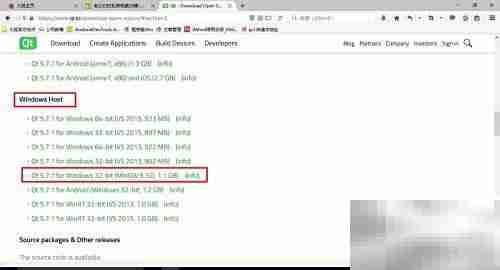
3、运行已下载的安装程序,设置Qt的安装路径后进入组件选择界面。在此界面中可以勾选所需安装的模块,其中Qt Creator默认已被选中,这意味着安装程序会自动下载并配置该集成开发环境。完成组件勾选后,连续点击“下一步”按钮,按照提示依次操作,即可顺利完成Qt框架与Qt Creator的一体化安装。
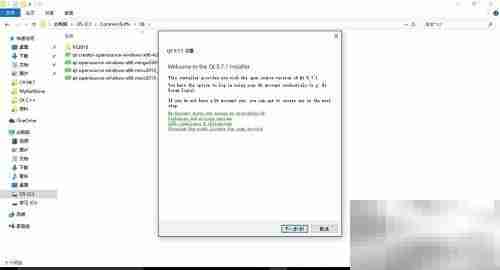
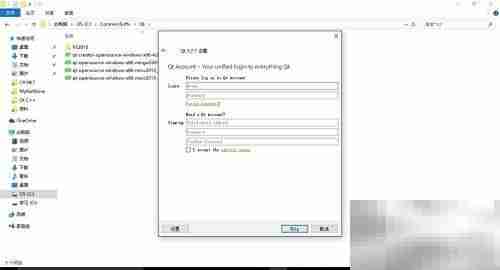
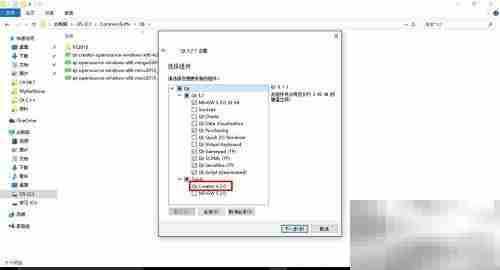
4、创建一个简单的Qt Widgets应用程序,在选择开发套件时应选用Qt MinGW 32-bit版本,这相当于明确指定了当前项目的编译环境。
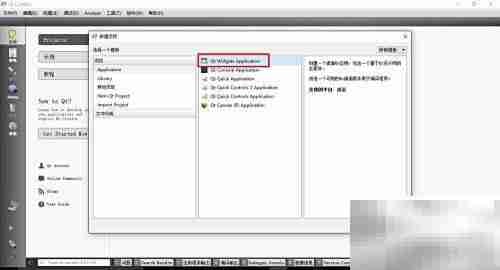

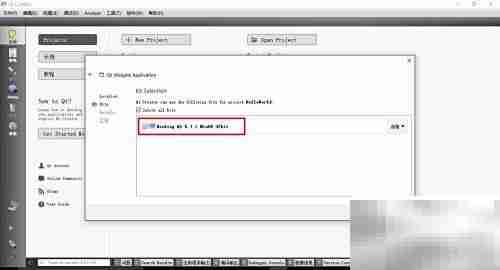

5、项目创建完成后,可通过菜单中的“构建”→“运行”生成可执行的exe文件。然而,直接双击运行该exe时,系统往往会提示缺少某些dll文件。这是由于程序运行时无法在当前目录找到所需的动态链接库,而这些库实际存在于Qt的安装目录中。为解决此问题,只需将Qt安装路径下的bin目录添加到系统的环境变量Path中。设置完成后,操作系统便能在运行时正确查找并加载所需的库文件。经过上述配置,Qt Creator即可稳定运行,支持完整的C++程序开发与调试,避免因缺失dll而导致程序无法启动,显著提升开发效率与运行可靠性。
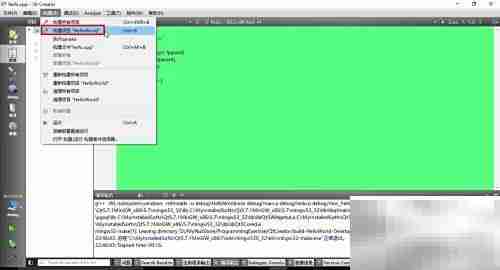
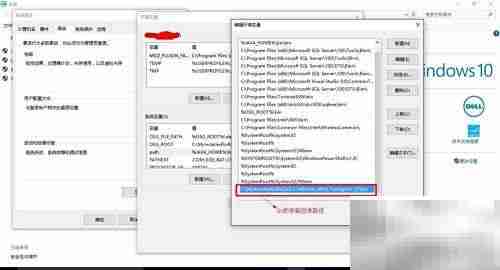
理论要掌握,实操不能落!以上关于《QtCreator安装配置教程详解》的详细介绍,大家都掌握了吧!如果想要继续提升自己的能力,那么就来关注golang学习网公众号吧!
-
501 收藏
-
501 收藏
-
501 收藏
-
501 收藏
-
501 收藏
-
162 收藏
-
463 收藏
-
258 收藏
-
468 收藏
-
198 收藏
-
172 收藏
-
144 收藏
-
417 收藏
-
492 收藏
-
142 收藏
-
441 收藏
-
184 收藏
-

- 前端进阶之JavaScript设计模式
- 设计模式是开发人员在软件开发过程中面临一般问题时的解决方案,代表了最佳的实践。本课程的主打内容包括JS常见设计模式以及具体应用场景,打造一站式知识长龙服务,适合有JS基础的同学学习。
- 立即学习 543次学习
-

- GO语言核心编程课程
- 本课程采用真实案例,全面具体可落地,从理论到实践,一步一步将GO核心编程技术、编程思想、底层实现融会贯通,使学习者贴近时代脉搏,做IT互联网时代的弄潮儿。
- 立即学习 516次学习
-

- 简单聊聊mysql8与网络通信
- 如有问题加微信:Le-studyg;在课程中,我们将首先介绍MySQL8的新特性,包括性能优化、安全增强、新数据类型等,帮助学生快速熟悉MySQL8的最新功能。接着,我们将深入解析MySQL的网络通信机制,包括协议、连接管理、数据传输等,让
- 立即学习 500次学习
-

- JavaScript正则表达式基础与实战
- 在任何一门编程语言中,正则表达式,都是一项重要的知识,它提供了高效的字符串匹配与捕获机制,可以极大的简化程序设计。
- 立即学习 487次学习
-

- 从零制作响应式网站—Grid布局
- 本系列教程将展示从零制作一个假想的网络科技公司官网,分为导航,轮播,关于我们,成功案例,服务流程,团队介绍,数据部分,公司动态,底部信息等内容区块。网站整体采用CSSGrid布局,支持响应式,有流畅过渡和展现动画。
- 立即学习 485次学习
